Räkna antalet celler som inte innehåller många värden
Normalt är det enkelt att räkna celler som inte innehåller ett specifikt värde med funktionen RÄNTA. Det här inlägget kommer att gå igenom hur man räknar antalet celler som inte innehåller många värden i ett specifikt intervall i Excel.

Hur räknar man celler som inte innehåller många värden?
Som skärmdumpen nedan visar kan du göra följande för att räkna celler i B3: B11 som inte innehåller värden som anges i D3: D4.
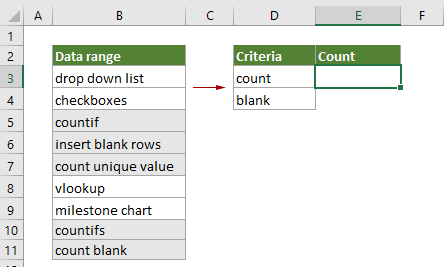
Generisk formel
{=SUM(1-(MMULT(--(ISNUMBER(SEARCH(TRANSPOSE(criteria_range),range))),ROW(criteria_range)^0)>0))}
Argument
Mätområde (obligatoriskt): intervallet från vilket du vill räkna celler som inte innehåller många värden.
Kriterier_område (obligatoriskt): Området innehåller de värden som du vill utesluta när du räknar celler.
Notera: Denna formel måste anges som en matrisformel. Efter applicering av formeln, om det finns lockiga parenteser som lindas runt formeln, skapas en matrisformel.
Hur använder jag den här formeln?
1. Välj en tom cell för att mata ut resultatet.
2. Ange formeln nedan och tryck sedan på ctrl + shift + ange samtidigt för att få resultatet.
=SUM(1-(MMULT(--(ISNUMBER(SEARCH(TRANSPOSE(D3:D4),B3:B11))),ROW(D3:D4)^0)>0))

Hur fungerar dessa formler?
=SUM(1-(MMULT(--(ISNUMBER(SEARCH(TRANSPOSE(D3:D4),B3:B11))),ROW(D3:D4)^0)>0))
1) --(ISNUMBER(SEARCH(TRANSPOSE(D3:D4),B3:B11))):
- TRANSPOSE(D3:D4): TRANSPOSE -funktionen roterar orienteringen för D3: D4 och återgår {"Count", "blank"};
- SEARCH({“count”,”blank”},B3:B11): SEARCH -funktionen hittar här positionen för delsträngen "count" och "blank" från intervall B3: B11 och returnerar en array som {#VÄRDE!,#VÄRDE!;#VÄRDE!,#VÄRDE!; 1,#VÄRDE!;#VÄRDE!, 8; 1,#VÄRDE!;#VÄRDE!,#VÄRDE!;#VÄRDE!,#VÄRDE! ; 1,
#VÄRDE!; 1,7}. - I det här fallet kommer varje cell i B3: B11 att sökas två gånger eftersom det finns två värden du vill utesluta när du räknar celler, så du får 18 värden i matrisen. Varje nummer i matrisen indikerar positionen för det första tecknet "count" eller "blank" i varje cell i B3: B11.
- ISNUMBER{#VALUE!,#VALUE!;#VALUE!,#VALUE!;1,#VALUE!;#VALUE!,8;1,#VALUE!;#VALUE!,#VALUE!;#VALUE!,
#VALUE!;1,#VALUE!;1,7}: ISNUMBER -funktionen returnerar TRUE om mötesnummer i matrisen och returnerar FALSE om mötesfel. Här returneras resultatet som {FALSKT, FALSKT; FALSKT, FALSKT; SANT, FALSKT; FALSKT, SANT; SANT, FALSKT; FALSKT, FALSKT
SANT SANT}. - --({FALSE,FALSE;FALSE,FALSE;TRUE,FALSE;FALSE,TRUE;TRUE,FALSE;FALSE,FALSE;FALSE,FALSE;TRUE,
FALSE;TRUE,TRUE}): Dessa två minustecken omvandlar “TRUE” till 1 och konverterar “FALSE” till 0. Här får du en ny array som {0,0;0,0;1,0;0,1;1,0;0,0;0,0;1,0;1,1}.
2) ROW(D3:D4)^0: RAD -funktionen returnerar radnumren för cellreferensen: {3; 4}, och sedan returnerar exponentieringsoperatören (^) resultatet av siffran 3 och 4 som höjs till en effekt 0 och returnerar slutligen resultatet som {1; 1}.
3) MMULT({0,0;0,0;1,0;0,1;1,0;0,0;0,0;1,0;1,1},{1;1}):MMULT -funktionen returnerar matrisprodukten för dessa två matriser: {0; 0; 1; 1; 1; 0; 0; 1; 2} för att uppfylla originaldata. Alla nummer som inte är noll i matrisen representerar ett värde där minst en av de uteslutna strängarna har hittats och noll indikerar att inga uteslutna strängar hittades.
4) SUM(1-{0;0;1;1;1;0;0;1;2}>0):
- {0;0;1;1;1;0;0;1;2}>0: Kontrollera här om varje nummer i matrisen är större än 0. Om ett tal är större än 0 returnerar det SANT, om inte, returnerar det FALSKT. Då får du en ny array som {FALSE; FALSE; TRUE; TRUE; TRUE; FALSE, FALSE, TRUE; TRUE}.
- 1-{FALSE;FALSE;TRUE;TRUE;TRUE;FALSE,FALSE,TRUE;TRUE}: Eftersom vi bara behöver räkna de celler som inte innehåller de angivna värdena, måste vi vända dessa värden i matrisen genom att subtrahera dem från 1. Här konverterar matematikoperatören automatiskt SANT- och FALSKA värden till 1s och 0s, och återvänder slutligen resultatet som {1;1;0;0;0;1;1;0;0}.
- SUM{1;1;0;0;0;1;1;0;0}: SUMM -funktionen summerar alla tal i matrisen och returnerar det slutliga resultatet som 4.
Relaterade funktioner
Excel SUM -funktion
Excel SUMM -funktionen lägger till värden.
Excel MMULT -funktion
Excel MMULT -funktionen returnerar matrisprodukten från två matriser.
Excel ISNUMBER-funktion
Excel ISNUMBER -funktionen returnerar TRUE när en cell innehåller ett tal och FALSE om inte.
Excel TRANSPOSE -funktion
Excel TRANSPOSE -funktionen roterar orienteringen för ett område eller en matris.
Excel ROW-funktion
Excel ROW-funktionen returnerar radnumret för en referens.
Relaterade formler
Räkna celler som inte innehåller fel
Denna handledning ger detaljerade steg för att hjälpa dig att räkna antalet celler som inte innehåller fel i ett specifikt intervall i Excel.
Räkna celler som inte innehåller specifik text
Du kan använda funktionen COUNTIF med ett jokertecken för att räkna antalet celler som innehåller specifik text i ett område. Tvärtom, det är också enkelt att använda funktionen RÄTTA för att räkna celler som inte innehåller specifik text. Denna handledning ger detaljerade steg för att lösa problemet.
Räkna antalet datumceller i ett intervall efter veckodag
Excel tillhandahåller kombinationen av SUMPRODUCT- och WEEKDAY -funktioner som hjälper oss att enkelt räkna antalet angivna vardagar inom ett intervall. Denna handledning ger en steg -för -steg -guide som hjälper dig att komma igenom den.
Räkna antalet textceller
För att räkna antalet celler som innehåller text i ett visst intervall kan funktionen RÄTTNING hjälpa till att enkelt få det gjort. Här kommer denna artikel att presentera formeln i detaljer för att hjälpa dig att lösa problemet.
De bästa Office-produktivitetsverktygen
Kutools för Excel - Hjälper dig att sticka ut från mängden
Kutools för Excel har över 300 funktioner, Se till att det du behöver bara är ett klick bort...

Fliken Office - Aktivera läsning och redigering av flikar i Microsoft Office (inkluderar Excel)
- En sekund att växla mellan dussintals öppna dokument!
- Minska hundratals musklick åt dig varje dag, säg adjö till mushanden.
- Ökar din produktivitet med 50 % när du visar och redigerar flera dokument.
- Ger effektiva flikar till Office (inklusive Excel), precis som Chrome, Edge och Firefox.
